0
취소
투표
좋은 소식! Excel 26.00 용 Kutools는 수십 가지 편리한 차트 템플릿, 유용한 새 기능 및 탁월한 기능 개선과 함께 제공됩니다! Excel 26.00용 Kutools를 다운로드하여 이 버전으로 업그레이드하거나 무료 평가판을 사용할 수 있습니다.
팁: 전체 기능 및 기능, 30일 무료 평가판! 2년 무료 업그레이드 지원 기간이 만료되지 않은 경우 이 버전을 업그레이드할 수 있습니다.
새로운 기능
1. 새로운 편리한 차트 템플릿
1.1) 배터리 차트
이 새로운 기능을 사용하면 몇 번의 클릭만으로 Excel에서 배터리 차트를 만들 수 있습니다. 작업 완료율과 남은 작업 비율을 시각적으로 볼 수 있는 훌륭한 방법입니다. 배터리 차트에 따르면 작업을 얼마나 진행했는지 쉽게 알 수 있습니다.
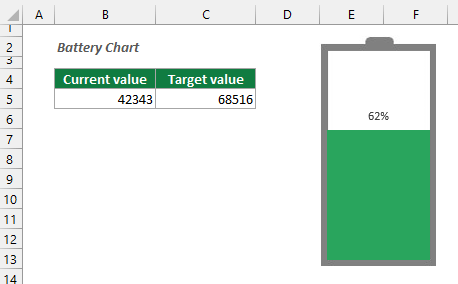
2.2) 대체 진행률 막대 차트
이전 버전의 진행 막대 차트와 비교하여 이 대체 진행 막대 차트는 여러 프로젝트의 진행 상황을 표시하는 데 더 나은 모양을 제공합니다.
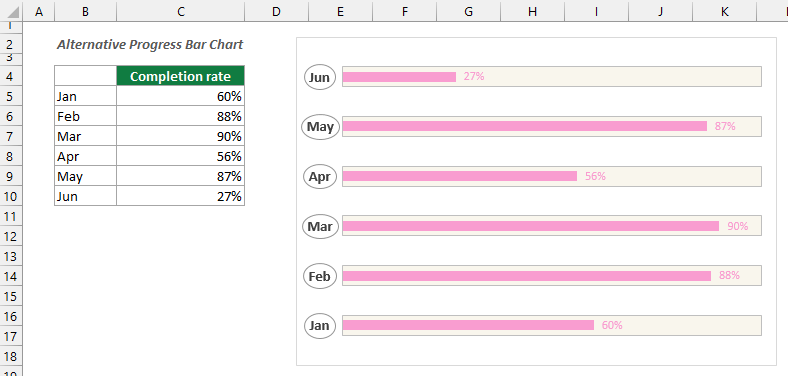
2.3) 대체 누적 세로 막대형 차트
이 대체 누적 세로 막대형 차트는 여러 계열을 동일한 단일 세로 막대 막대의 일부로 표시하므로 계열 값을 한 눈에 비교할 수 있습니다.
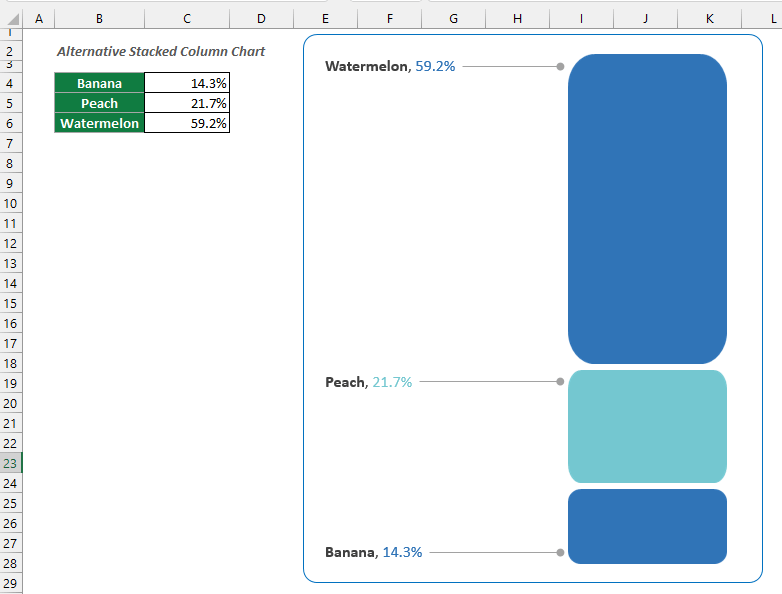
2.4) 파이 차트의 동적 파이
Excel에서는 내장된 원형 원형 차트를 사용하여 전체의 비율을 표시할 수 있지만 한 번에 하나의 계열만 지원합니다. 여기에서 Excel 용 Kutools의 동적 원형 차트 기능을 사용하면 선택한 범위의 각 행 또는 열 합계의 비율을 표시 할뿐만 아니라 데이터의 비율을 표시하는 두 개의 원형이있는 차트를 쉽게 만들 수 있습니다 동시에 행 또는 열. 또한 드롭다운 목록에서 선택 항목을 변경하여 표시된 데이터를 동적으로 변경할 수 있습니다.
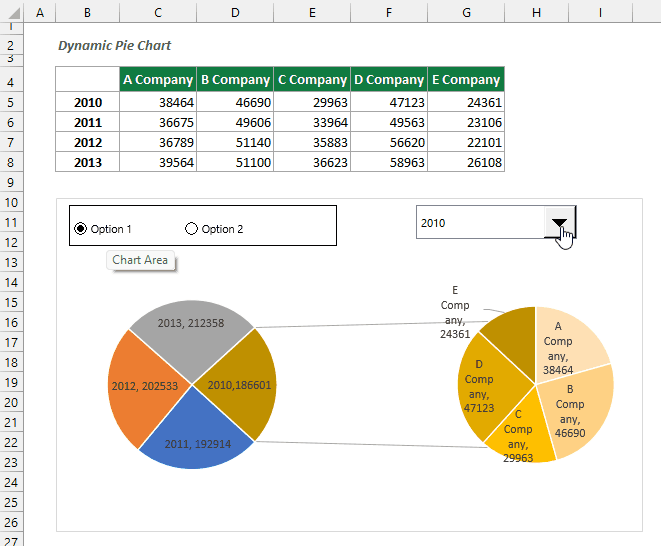
2.5) 스크롤 가능한 라인 차트
일반적으로 Excel에서 꺾은선형 차트로 많은 양의 데이터를 표시할 때 각 데이터 포인트의 데이터 및 변경 사항을 관찰하기에는 포인트가 너무 복잡합니다.
이 스크롤 가능한 꺾은선형 차트를 사용하면 한 번에 차트에 표시할 데이터 행 수를 결정할 수 있으며 스크롤 막대 컨트롤에서 오른쪽 또는 왼쪽을 클릭하여 표시되는 데이터를 변경할 수 있습니다.
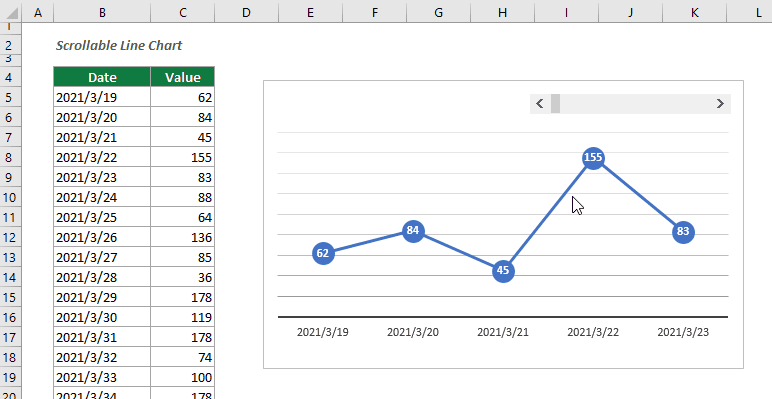
2.6) 동적 세로 막대형 차트
일반적으로 Excel 내장형을 사용하여 여러 계열에 대한 세로 막대형 차트를 만들 때 모든 계열이 차트에 동시에 표시됩니다. 한 번에 하나의 시리즈만 표시하고 필요에 따라 시리즈를 동적으로 변경하려면 Excel용 Kutools의 동적 세로 막대형 차트 기능이 도움이 될 수 있습니다. 이 기능은 드롭다운 목록에서 시리즈를 선택하여 한 번에 하나의 시리즈에 대한 데이터를 표시하는 드롭다운 목록이 있는 동적 세로 막대형 차트를 만드는 데 도움이 됩니다.
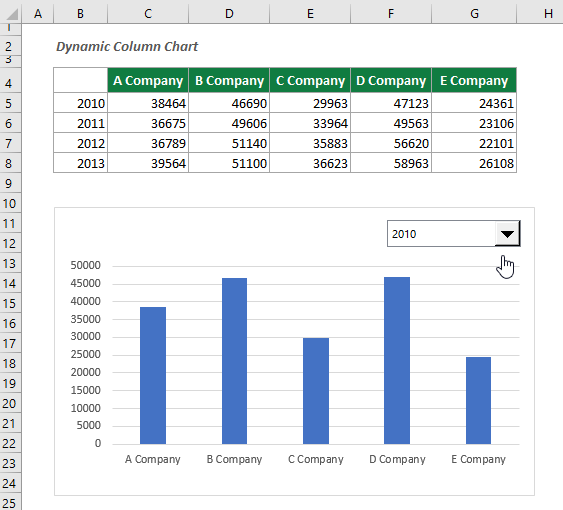
2.7) 동적 순위 막대 차트
이 기능은 시리즈의 상위 N 값만 표시하도록 내림차순으로 스크롤 가능한 동적 막대 차트를 만드는 데 도움이 됩니다.
이 차트를 사용하면 한 번에 차트에 표시되는 데이터 행 수를 결정할 수 있으며 스크롤 막대 컨트롤에서 오른쪽 또는 왼쪽을 클릭하여 표시되는 데이터를 변경하면 표시된 데이터가 자동으로 내림차순으로 순위가 매겨집니다.
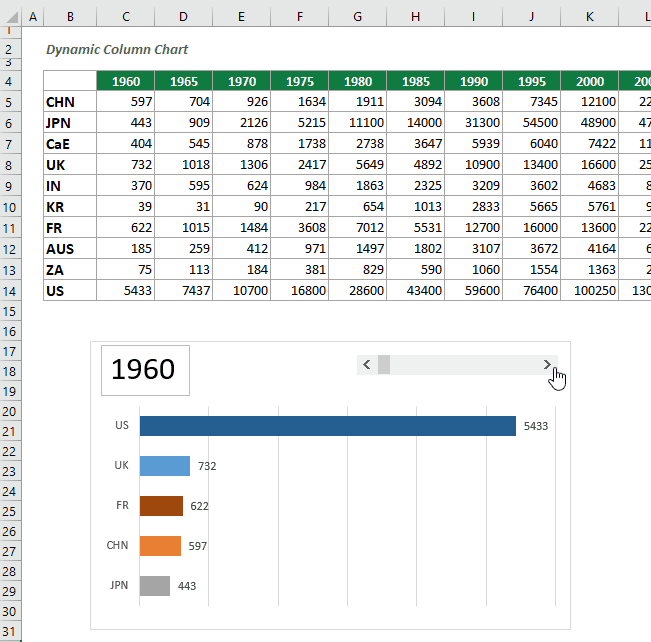
2. 워크시트 비교
이 기능은 두 개의 다른 통합 문서에 있는 두 개의 지정된 워크시트를 나란히 비교하고 지정한 대로 다른 배경색, 아래쪽 테두리 색 또는 글꼴 색을 사용하여 동일한 셀 위치의 차이점을 표시합니다.
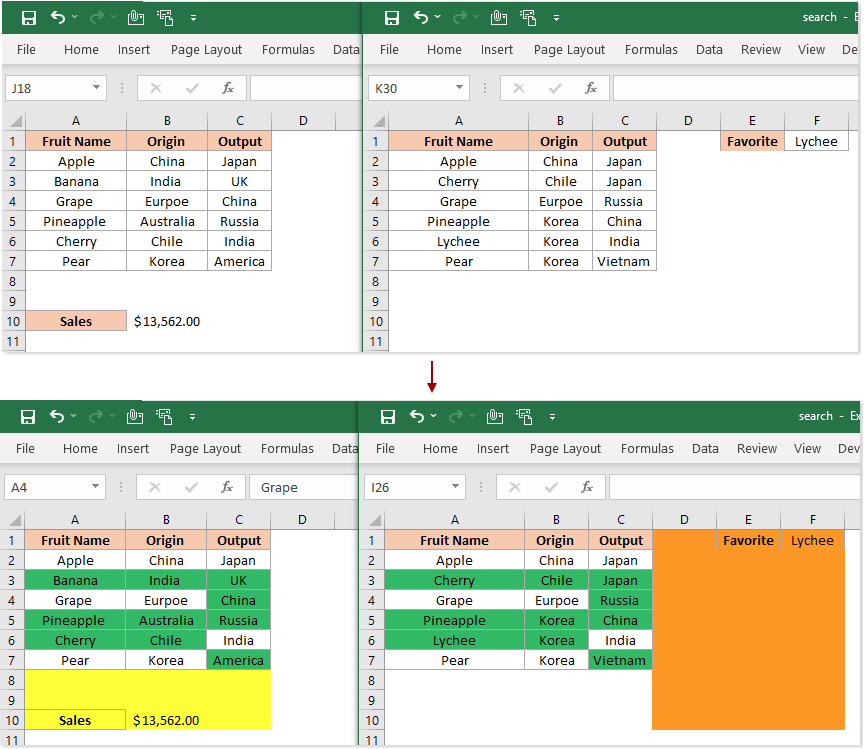
3. 동기화 구성
Excel 용 Kutools 이제 OneDrive 계정이있는 장치간에 구성 정보를 동기화 할 수 있습니다.
필요에 따라 동기화해야 하는 구성을 결정할 수 있습니다.
양식 구성과 같은 기본 정보
자동 텍스트 입력;
슈퍼 필터 시나리오;
사용자 정의 언어 파일;
이메일 보내기 템플릿
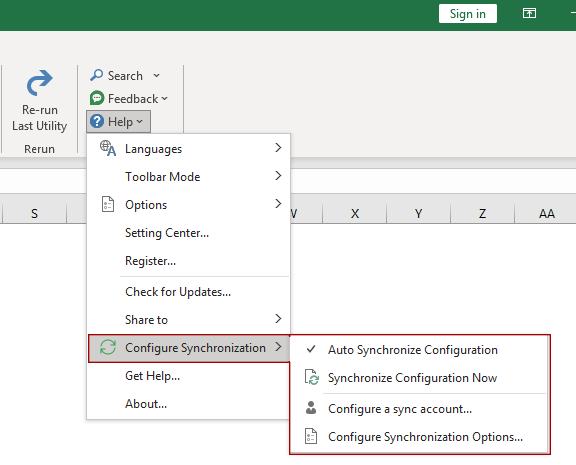
개량
1. 성능 개선
1.1) 워크시트 이름 바꾸기
1.2) 파일명 목록
1.3) 데이터 손실 없이 행, 열 또는 셀 결합
1.4) 테이블 치수 전치
1.5) 형식이 있는 셀을 선택합니다.
1.6) 특정 셀 선택
1.7) 변환 범위;
1.8) 중복 및 고유 셀 선택
1.9) 검색 가능한 드롭다운 목록
검색 가능한 드롭다운 목록 기능은 필요에 따라 추가 모드 또는 수정 모드에서 검색된 항목을 추가할 수 있는 모드 그룹을 추가합니다.
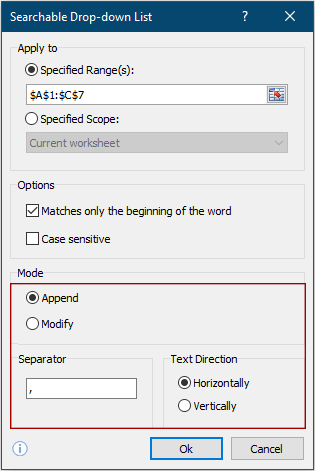
1.10) 데이터 분할
이 기능을 통해 사용자는 처음 몇 개의 행을 분할 워크시트의 제목 행으로 지정할 수 있습니다.
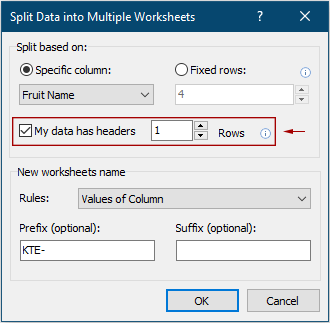
2. Windows 11 및 새 Office 인터페이스에 맞게 리본 인터페이스의 레이아웃을 최적화합니다.
3. HDPI 디스플레이에 맞게 리본 아이콘을 최적화합니다.
4. 기타 개선 사항.
Fixed
1) 수정: HDPI 디스플레이에서 Microsoft 로그인 대화 상자가 왜곡됩니다.
2) 수정됨: 읽기 레이아웃 기능이 활성화된 경우 CSV 파일을 여는 것이 경우에 따라 중단될 수 있습니다.
3) 수정: 드문 경우지만 Excel을 시작하면 파일 로드 오류 문제가 발생할 수 있습니다.
4) 수정됨: 기타 사소한 버그.
팁: 전체 기능 및 기능, 30일 무료 평가판! 2년 무료 업그레이드 지원 기간이 만료되지 않은 경우 이 버전을 업그레이드할 수 있습니다.
새로운 기능
1. 새로운 편리한 차트 템플릿
1.1) 배터리 차트
이 새로운 기능을 사용하면 몇 번의 클릭만으로 Excel에서 배터리 차트를 만들 수 있습니다. 작업 완료율과 남은 작업 비율을 시각적으로 볼 수 있는 훌륭한 방법입니다. 배터리 차트에 따르면 작업을 얼마나 진행했는지 쉽게 알 수 있습니다.
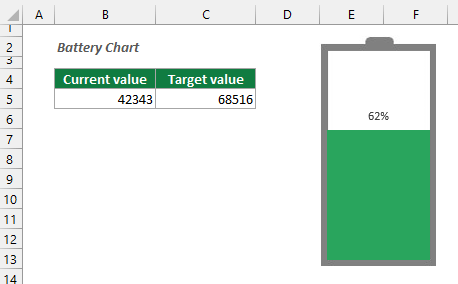
2.2) 대체 진행률 막대 차트
이전 버전의 진행 막대 차트와 비교하여 이 대체 진행 막대 차트는 여러 프로젝트의 진행 상황을 표시하는 데 더 나은 모양을 제공합니다.
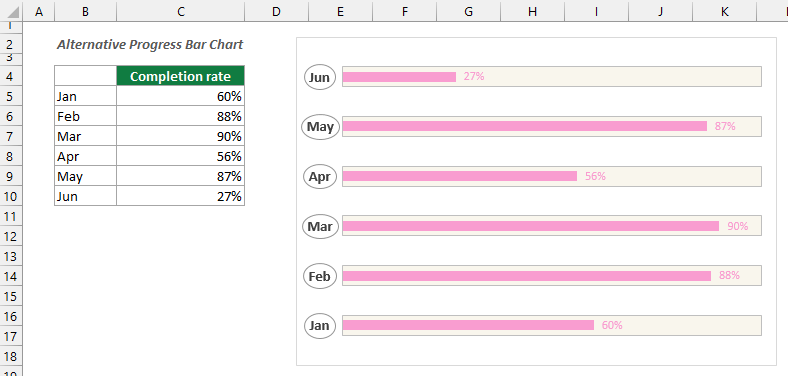
2.3) 대체 누적 세로 막대형 차트
이 대체 누적 세로 막대형 차트는 여러 계열을 동일한 단일 세로 막대 막대의 일부로 표시하므로 계열 값을 한 눈에 비교할 수 있습니다.
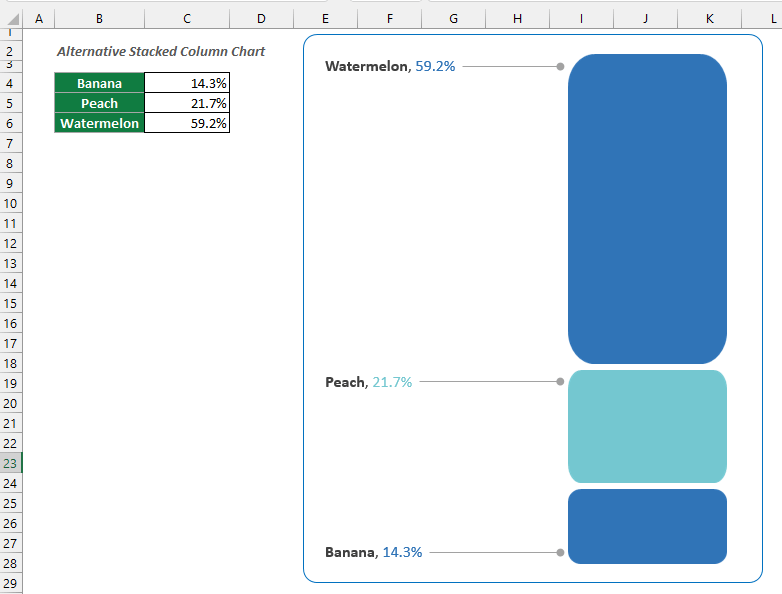
2.4) 파이 차트의 동적 파이
Excel에서는 내장된 원형 원형 차트를 사용하여 전체의 비율을 표시할 수 있지만 한 번에 하나의 계열만 지원합니다. 여기에서 Excel 용 Kutools의 동적 원형 차트 기능을 사용하면 선택한 범위의 각 행 또는 열 합계의 비율을 표시 할뿐만 아니라 데이터의 비율을 표시하는 두 개의 원형이있는 차트를 쉽게 만들 수 있습니다 동시에 행 또는 열. 또한 드롭다운 목록에서 선택 항목을 변경하여 표시된 데이터를 동적으로 변경할 수 있습니다.
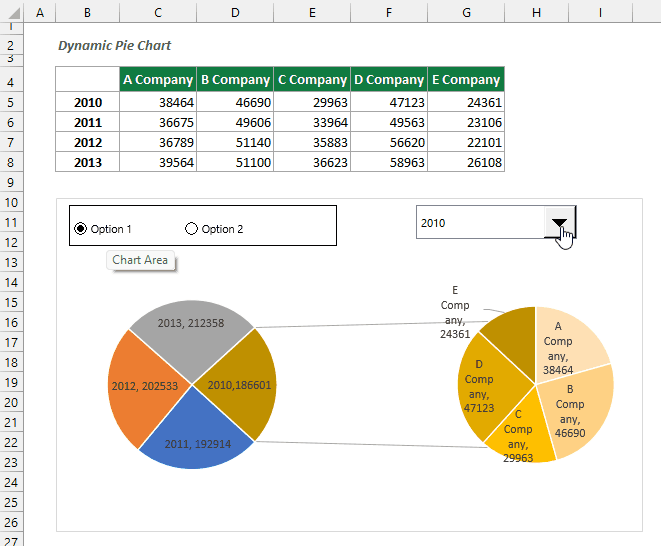
2.5) 스크롤 가능한 라인 차트
일반적으로 Excel에서 꺾은선형 차트로 많은 양의 데이터를 표시할 때 각 데이터 포인트의 데이터 및 변경 사항을 관찰하기에는 포인트가 너무 복잡합니다.
이 스크롤 가능한 꺾은선형 차트를 사용하면 한 번에 차트에 표시할 데이터 행 수를 결정할 수 있으며 스크롤 막대 컨트롤에서 오른쪽 또는 왼쪽을 클릭하여 표시되는 데이터를 변경할 수 있습니다.
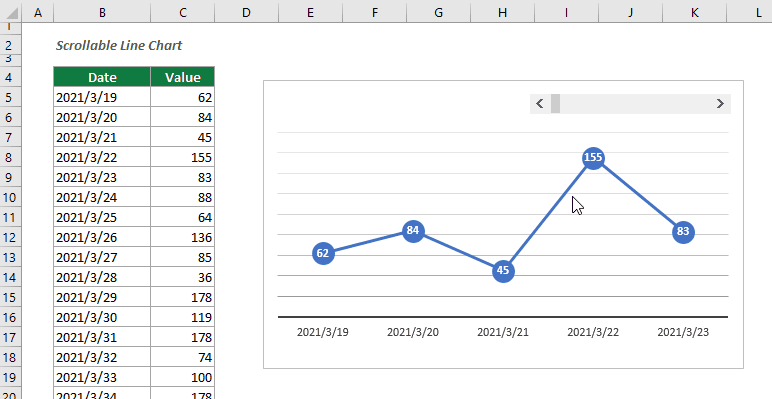
2.6) 동적 세로 막대형 차트
일반적으로 Excel 내장형을 사용하여 여러 계열에 대한 세로 막대형 차트를 만들 때 모든 계열이 차트에 동시에 표시됩니다. 한 번에 하나의 시리즈만 표시하고 필요에 따라 시리즈를 동적으로 변경하려면 Excel용 Kutools의 동적 세로 막대형 차트 기능이 도움이 될 수 있습니다. 이 기능은 드롭다운 목록에서 시리즈를 선택하여 한 번에 하나의 시리즈에 대한 데이터를 표시하는 드롭다운 목록이 있는 동적 세로 막대형 차트를 만드는 데 도움이 됩니다.
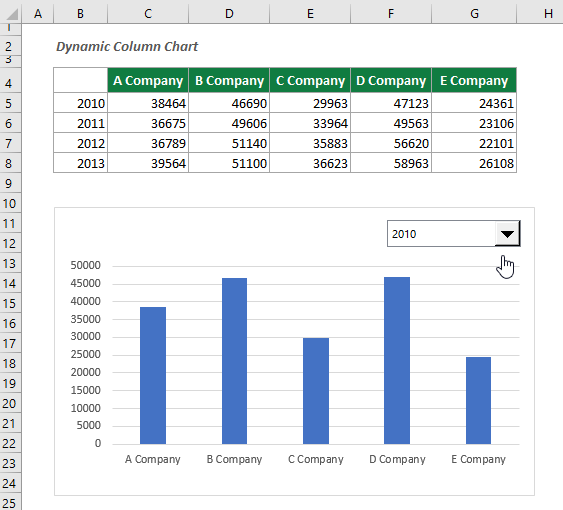
2.7) 동적 순위 막대 차트
이 기능은 시리즈의 상위 N 값만 표시하도록 내림차순으로 스크롤 가능한 동적 막대 차트를 만드는 데 도움이 됩니다.
이 차트를 사용하면 한 번에 차트에 표시되는 데이터 행 수를 결정할 수 있으며 스크롤 막대 컨트롤에서 오른쪽 또는 왼쪽을 클릭하여 표시되는 데이터를 변경하면 표시된 데이터가 자동으로 내림차순으로 순위가 매겨집니다.
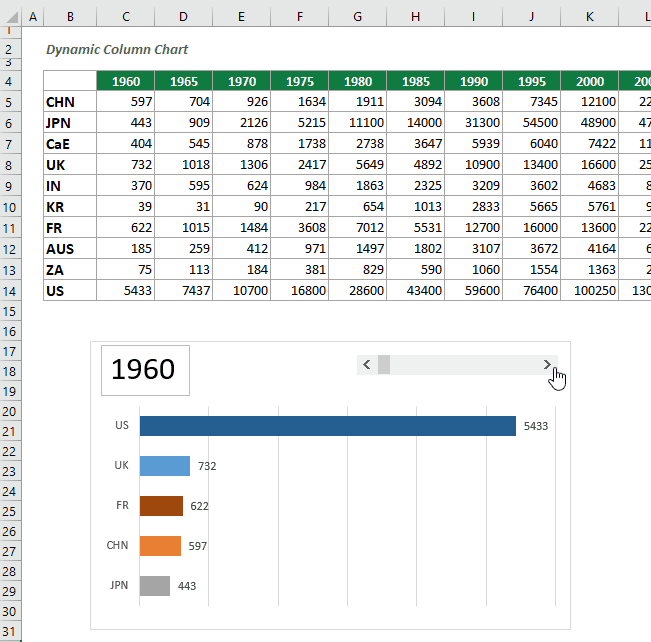
2. 워크시트 비교
이 기능은 두 개의 다른 통합 문서에 있는 두 개의 지정된 워크시트를 나란히 비교하고 지정한 대로 다른 배경색, 아래쪽 테두리 색 또는 글꼴 색을 사용하여 동일한 셀 위치의 차이점을 표시합니다.
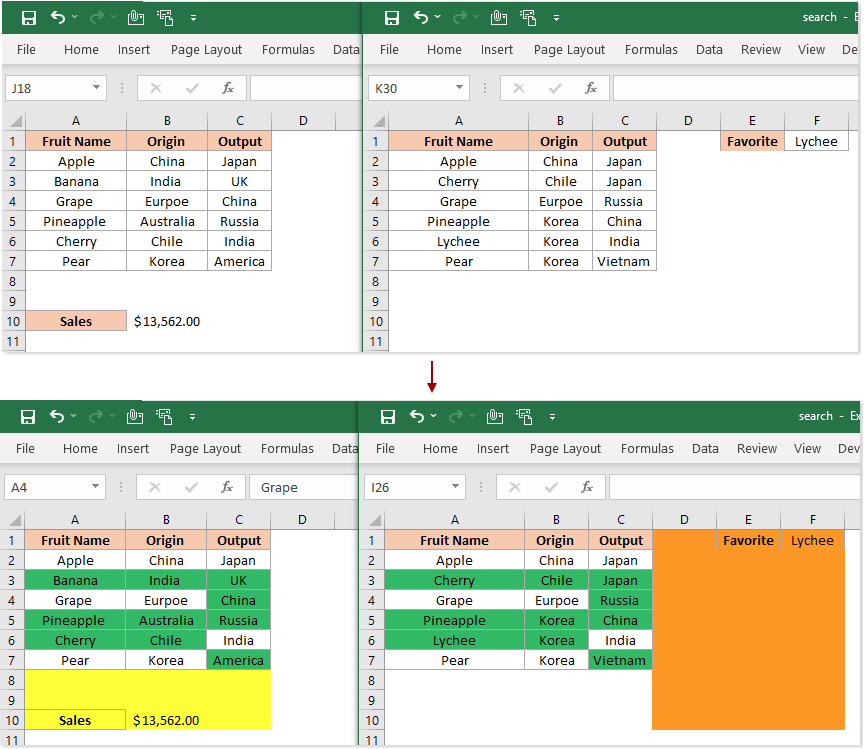
3. 동기화 구성
Excel 용 Kutools 이제 OneDrive 계정이있는 장치간에 구성 정보를 동기화 할 수 있습니다.
필요에 따라 동기화해야 하는 구성을 결정할 수 있습니다.
양식 구성과 같은 기본 정보
자동 텍스트 입력;
슈퍼 필터 시나리오;
사용자 정의 언어 파일;
이메일 보내기 템플릿
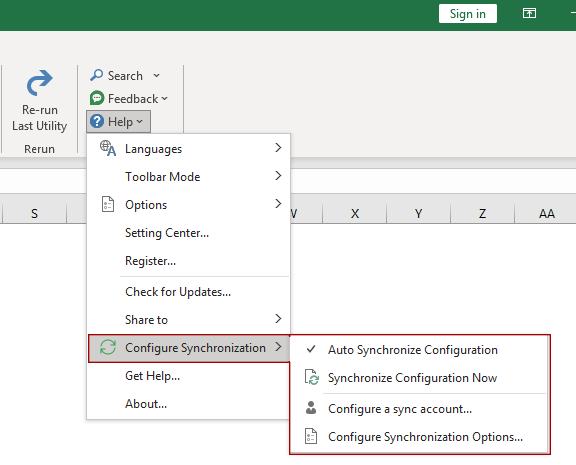
개량
1. 성능 개선
1.1) 워크시트 이름 바꾸기
1.2) 파일명 목록
1.3) 데이터 손실 없이 행, 열 또는 셀 결합
1.4) 테이블 치수 전치
1.5) 형식이 있는 셀을 선택합니다.
1.6) 특정 셀 선택
1.7) 변환 범위;
1.8) 중복 및 고유 셀 선택
1.9) 검색 가능한 드롭다운 목록
검색 가능한 드롭다운 목록 기능은 필요에 따라 추가 모드 또는 수정 모드에서 검색된 항목을 추가할 수 있는 모드 그룹을 추가합니다.
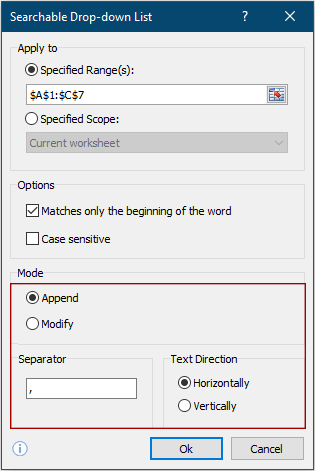
1.10) 데이터 분할
이 기능을 통해 사용자는 처음 몇 개의 행을 분할 워크시트의 제목 행으로 지정할 수 있습니다.
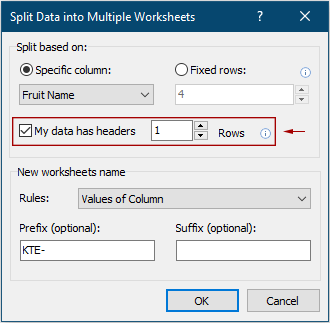
2. Windows 11 및 새 Office 인터페이스에 맞게 리본 인터페이스의 레이아웃을 최적화합니다.
3. HDPI 디스플레이에 맞게 리본 아이콘을 최적화합니다.
4. 기타 개선 사항.
Fixed
1) 수정: HDPI 디스플레이에서 Microsoft 로그인 대화 상자가 왜곡됩니다.
2) 수정됨: 읽기 레이아웃 기능이 활성화된 경우 CSV 파일을 여는 것이 경우에 따라 중단될 수 있습니다.
3) 수정: 드문 경우지만 Excel을 시작하면 파일 로드 오류 문제가 발생할 수 있습니다.
4) 수정됨: 기타 사소한 버그.
- 페이지 :
- 1
이 게시물에 대한 답변이 없습니다.










